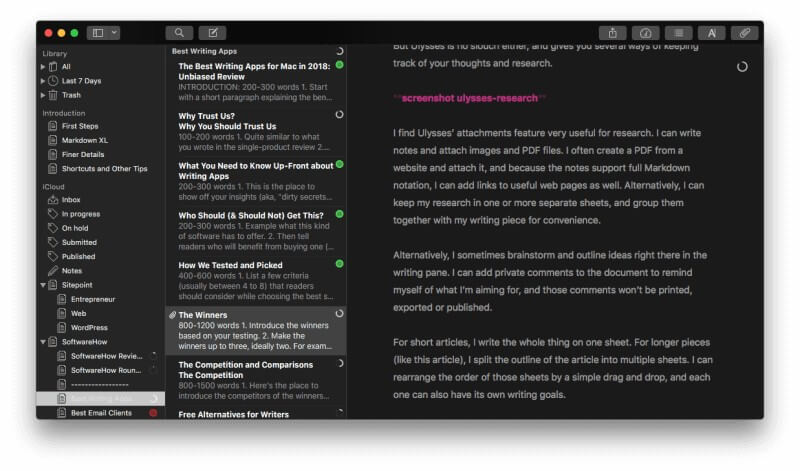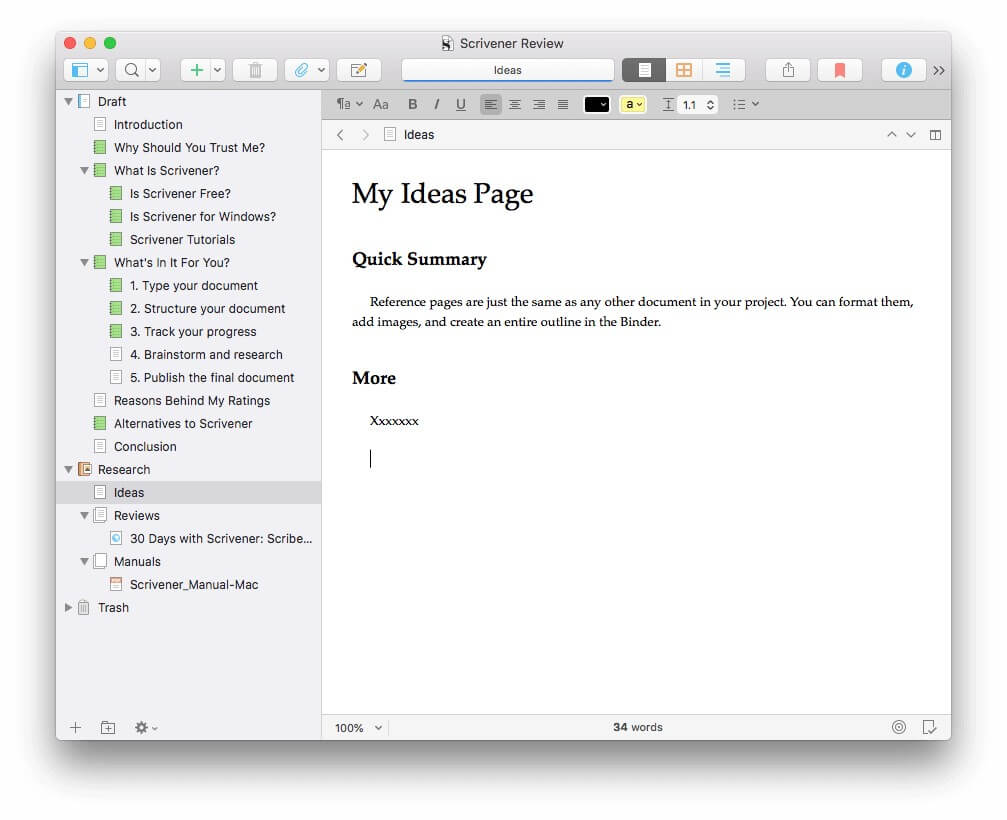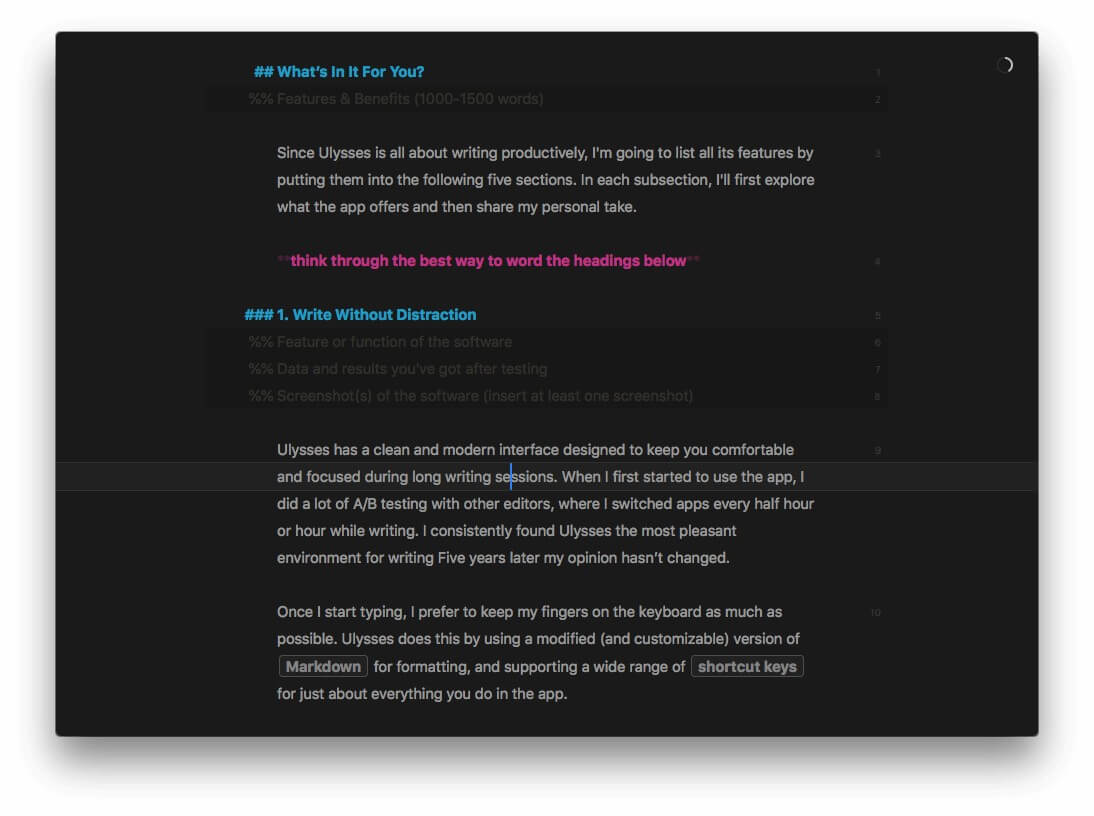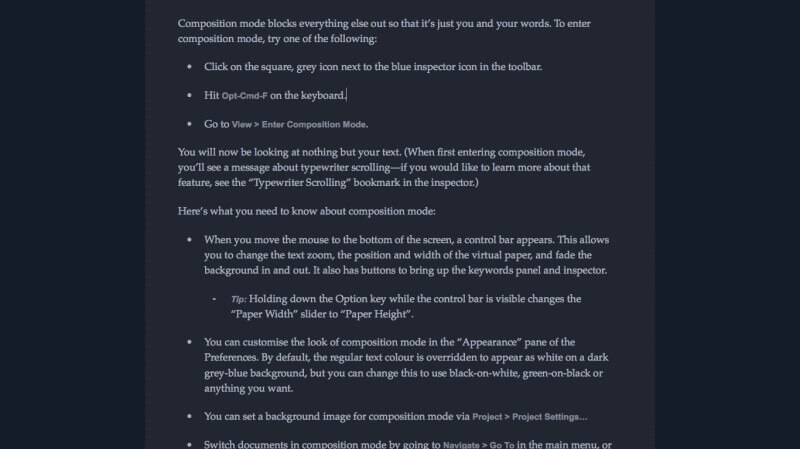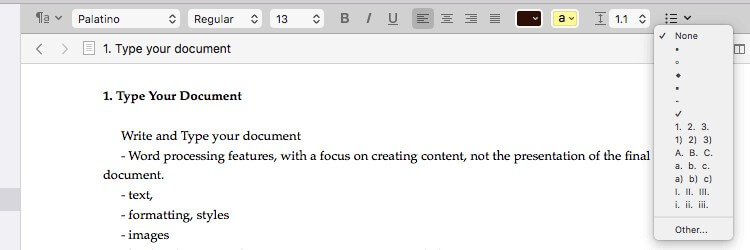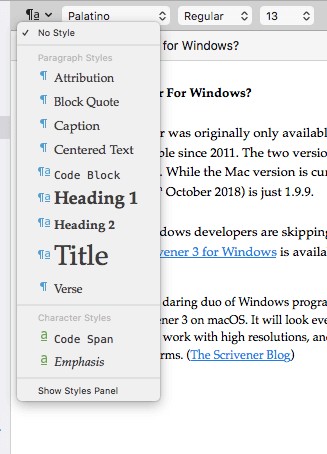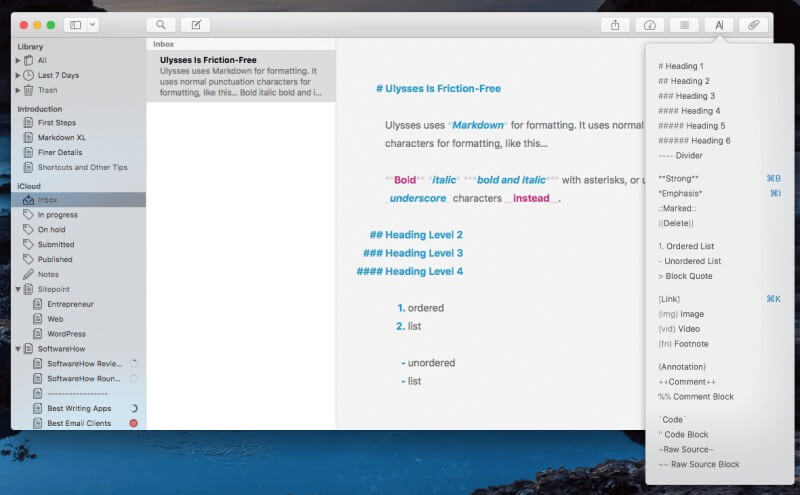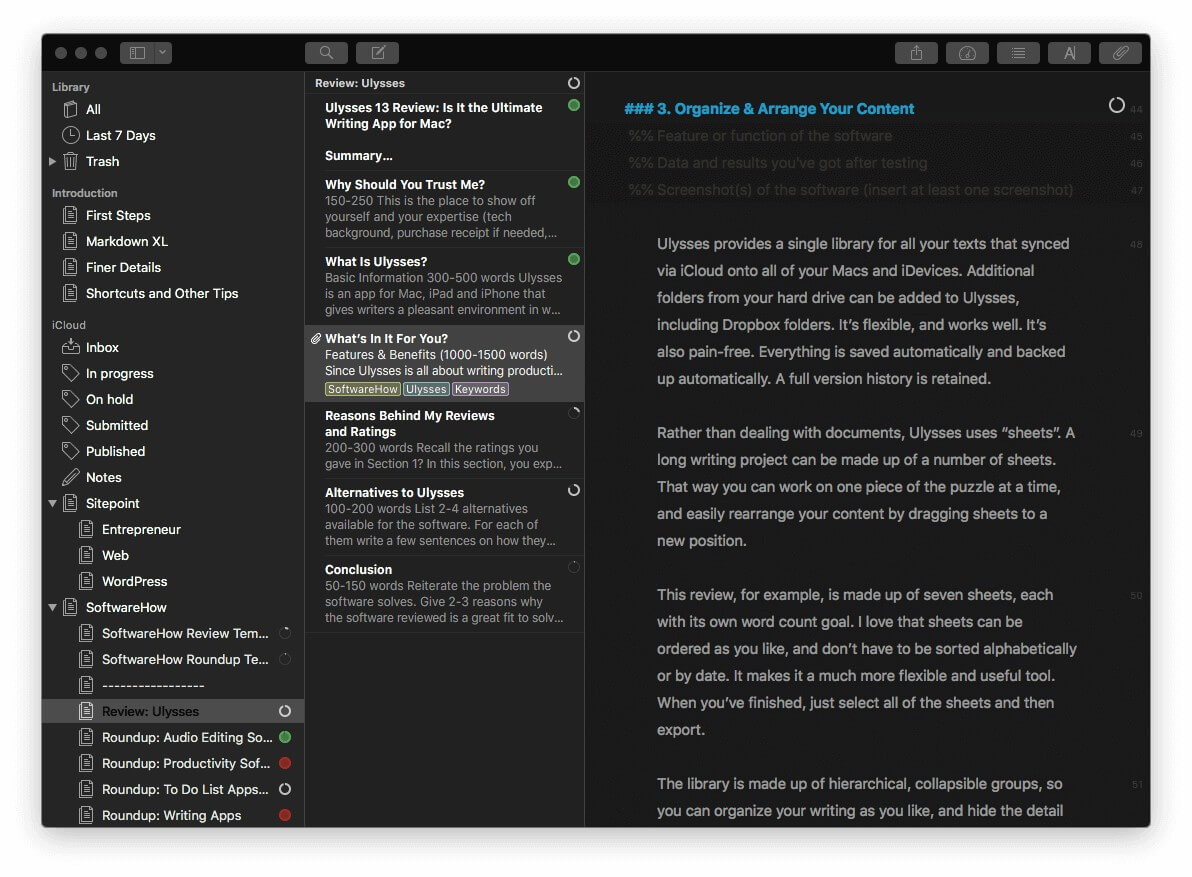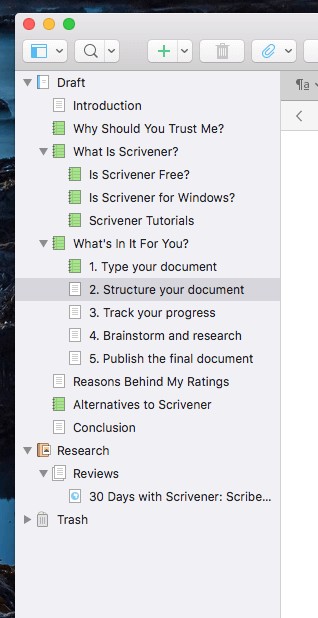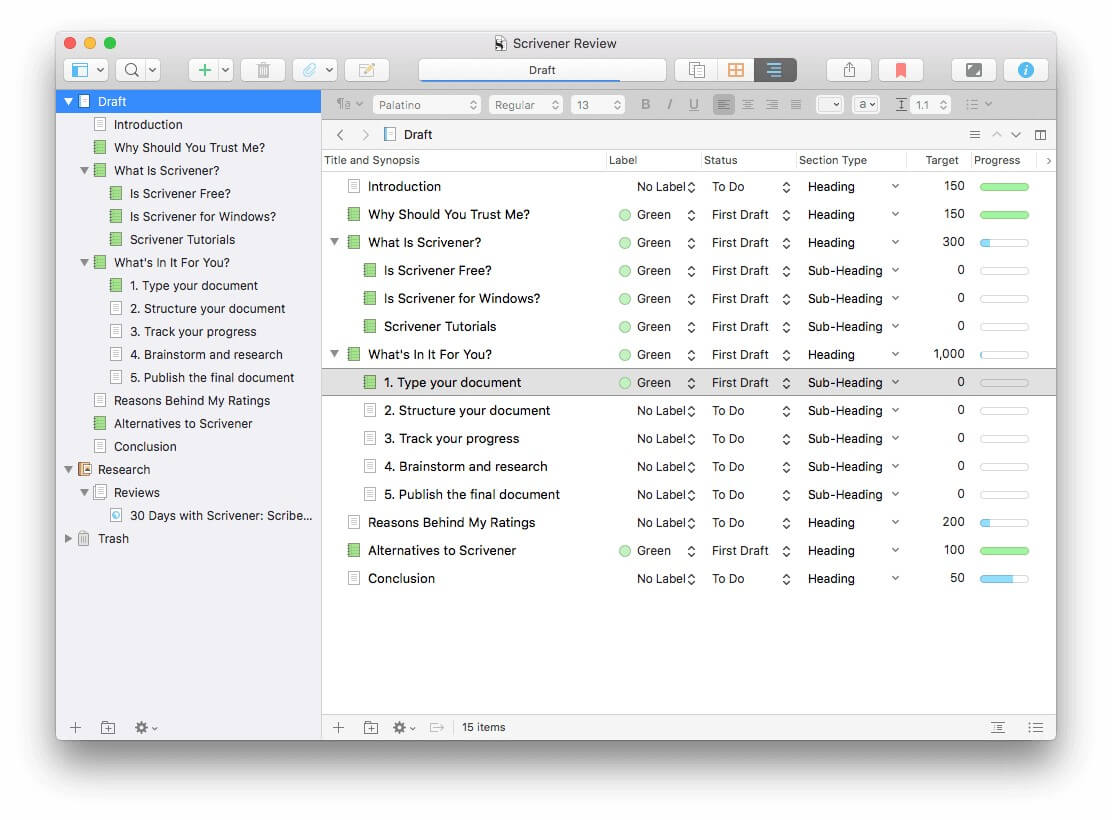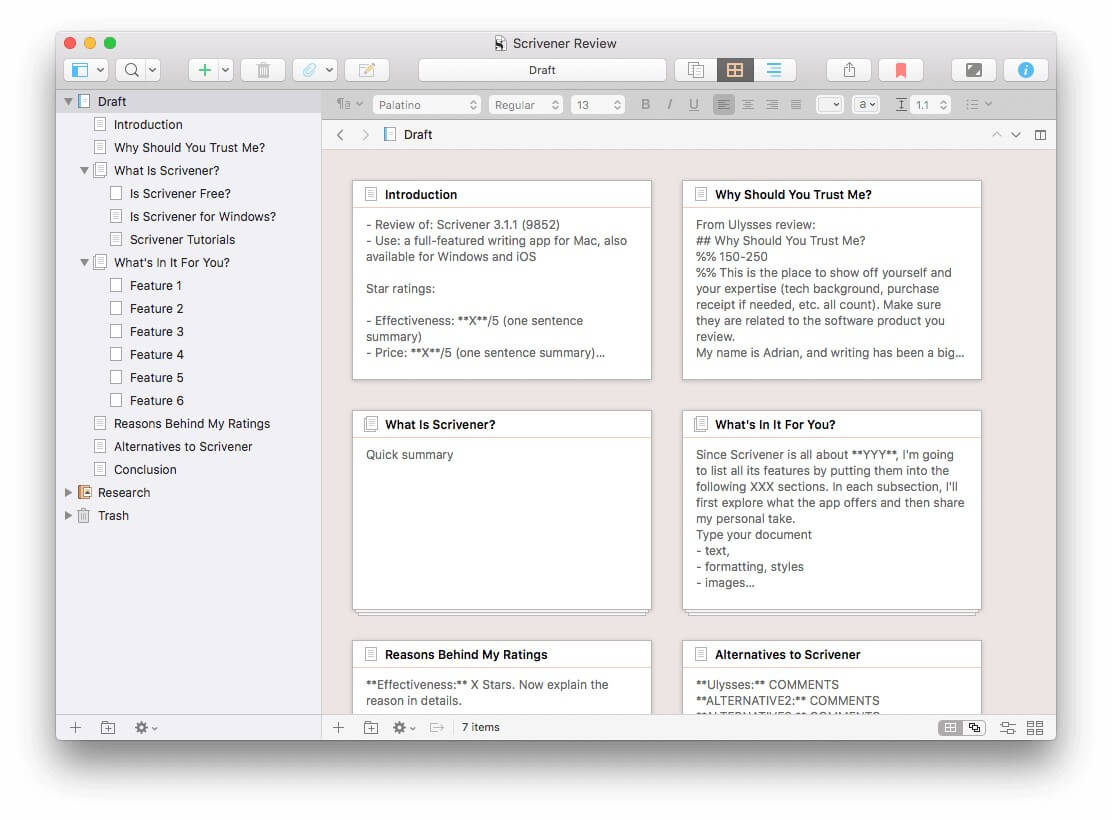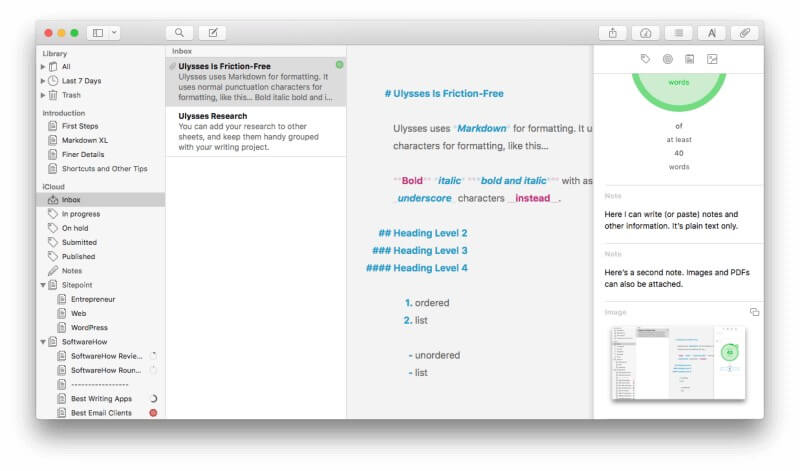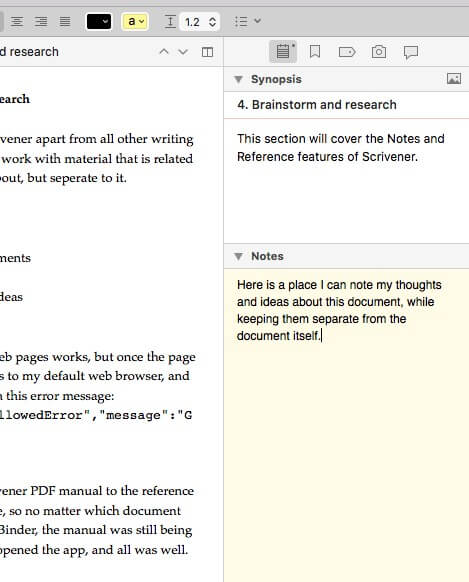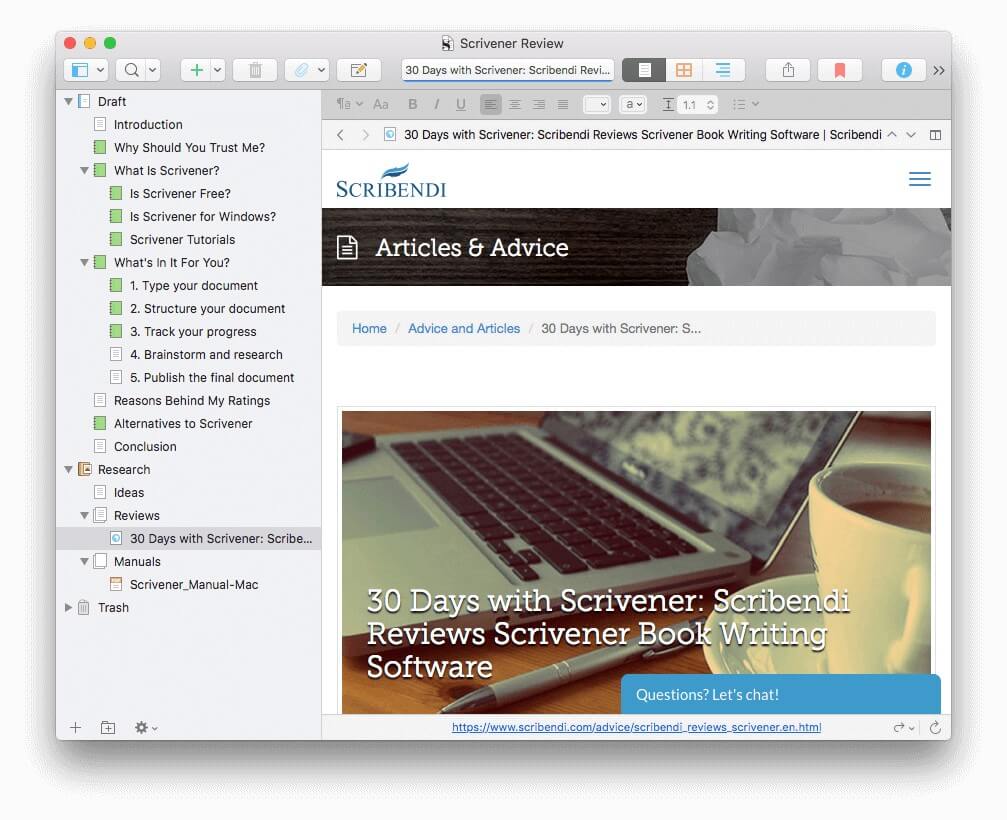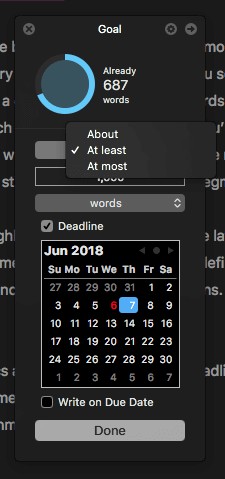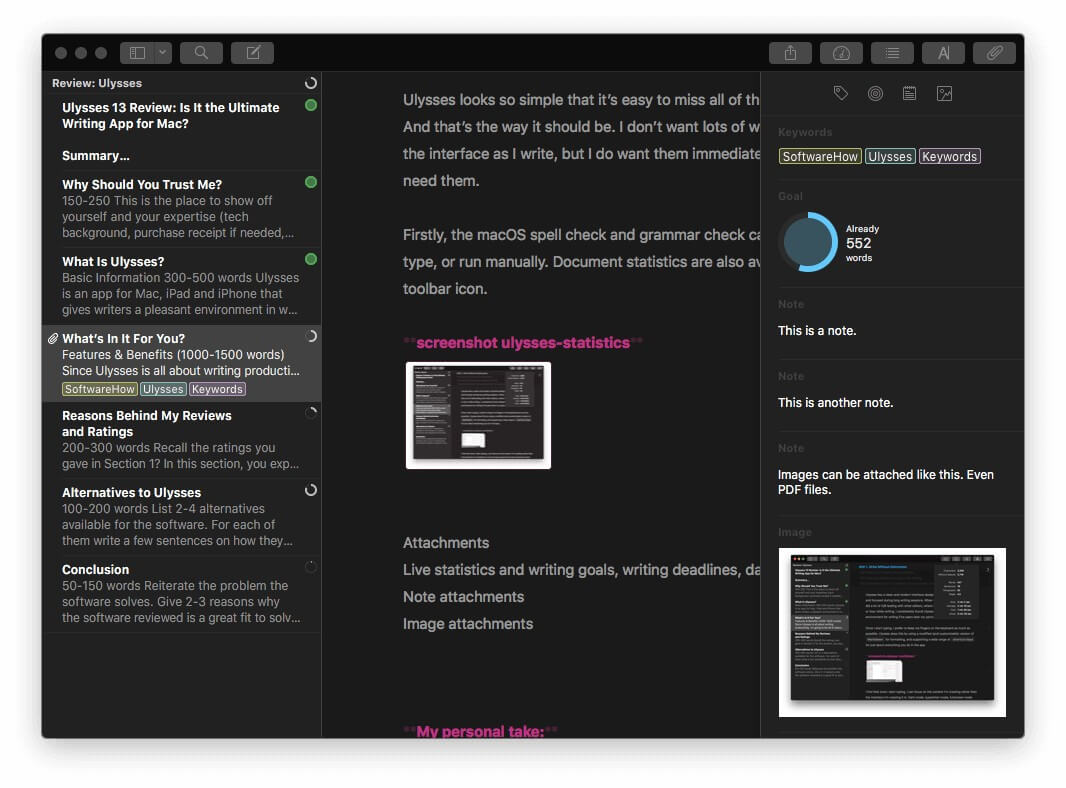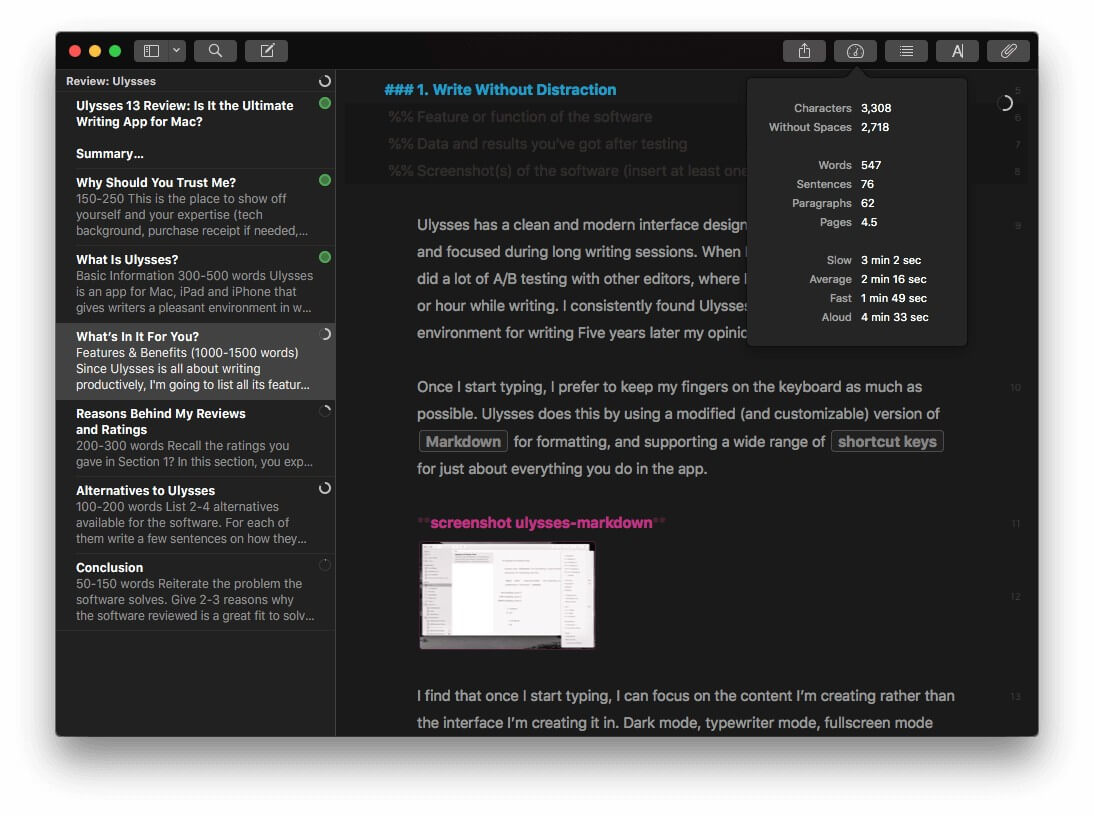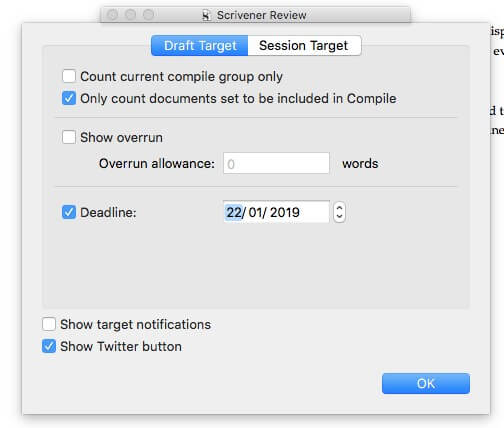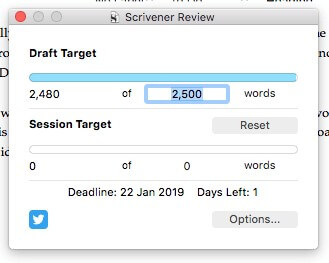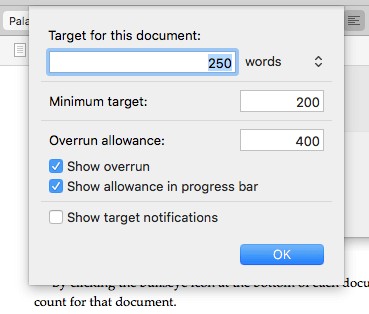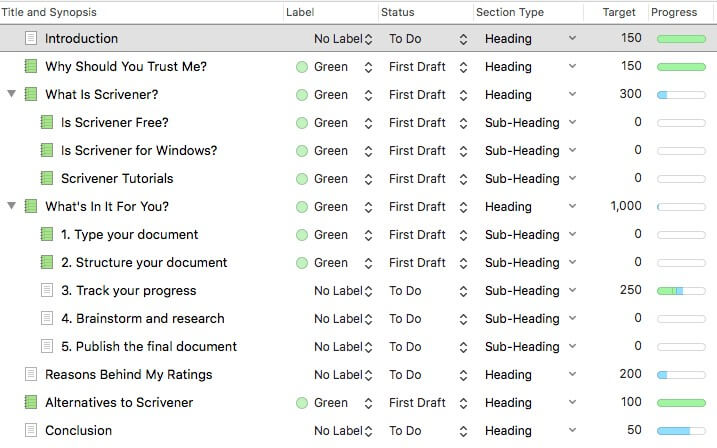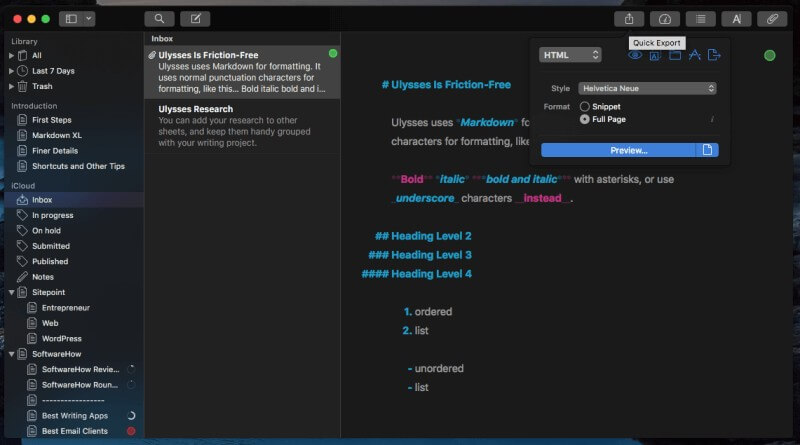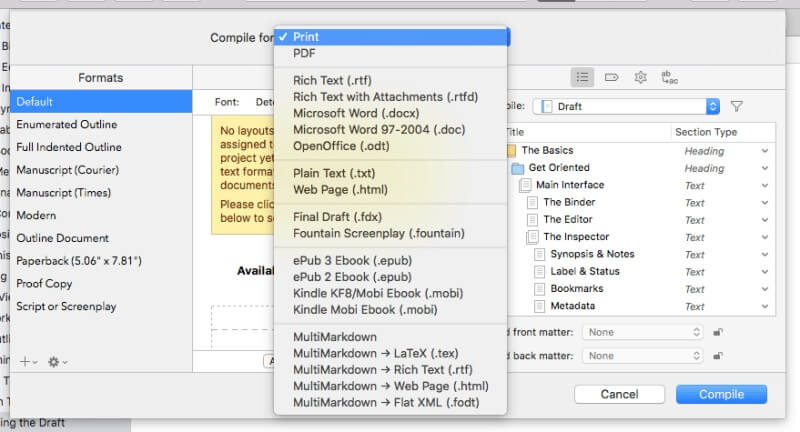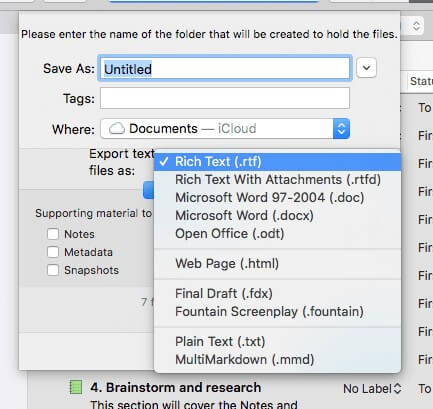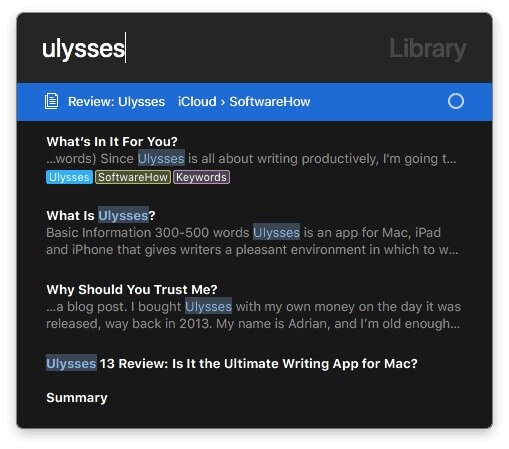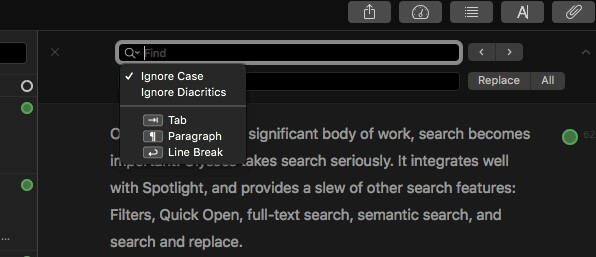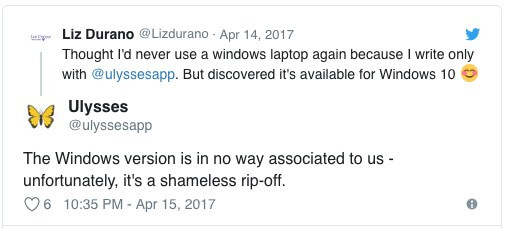Улисс против Скривенера: какой из них выбрать в 2022 году?
Писателям нужно приложение, которое максимально упростит их процесс, поможет им проводить мозговой штурм и генерировать идеи, выбрасывать слова из головы, а также создавать и перестраивать структуру. Дополнительные функции полезны, но не должны мешать до тех пор, пока они не потребуются.
В жанре программного обеспечения для письма существует большое разнообразие, и изучение нового инструмента может потребовать больших вложений, поэтому важно рассмотреть ваши варианты, прежде чем брать на себя обязательство.
Ulysses и Scrivener — два самых популярных инструмента. Какой из них вы должны использовать? Этот сравнительный обзор дает вам ответ.
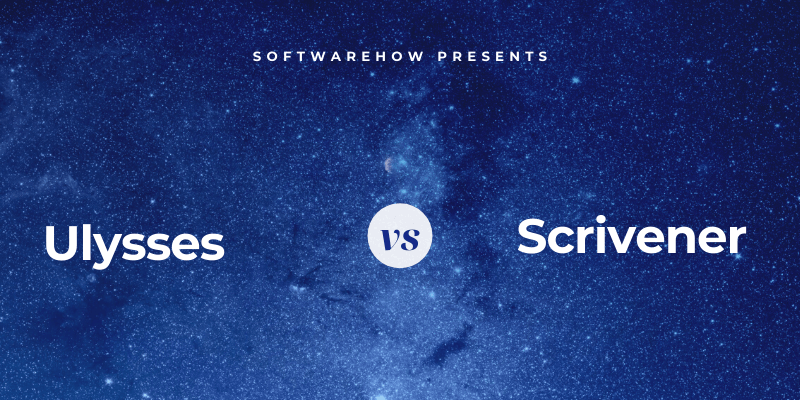
Ulysses имеет современный, минимальный, не отвлекающий интерфейс, который позволяет создавать большой документ по частям и использует Markdown для форматирования. Он включает в себя все инструменты и функции, необходимые для перехода от концепции к опубликованной работе, будь то запись в блоге, учебное пособие или книга. Это полноценная среда для письма, которая претендует на звание «лучшего приложения для письма на Mac, iPad и iPhone». Обратите внимание, что он недоступен для пользователей Windows и Android. Прочитайте наш полный Улисс обзор здесь.
писец во многом похож, но ориентирован на богатый набор функций, а не на минимализм, и специализируется на длинных документах, таких как книги. Он функционирует как пишущая машинка, папка-регистратор и альбом для вырезок — и все это одновременно — и включает в себя полезный планировщик. Эта глубина может затруднить изучение приложения. Он также доступен для Windows. Для более подробного ознакомления прочитайте наш полный Обзор Scrivener здесь.
Улисс против Скривенера: как они сравниваются
1. Пользовательский интерфейс
В общих чертах, интерфейс каждого приложения похож. Вы увидите панель, где вы можете писать и редактировать текущий документ справа, и одну или несколько панелей, дающих вам обзор всего вашего проекта слева.
Ulysses хранит все, что вы когда-либо писали, в хорошо продуманной библиотеке, в то время как Scrivener больше сосредоточен на вашем текущем проекте. Вы получаете доступ к другим проектам, используя File/Open в меню.
Scrivener напоминает уже знакомую вам программу обработки текста, использующую меню и панели инструментов для выполнения большинства функций, включая форматирование. У Ulysses более современный минималистичный интерфейс, в котором большинство задач можно выполнять с помощью жестов и языка разметки. Это больше похоже на современный текстовый редактор или редактор Markdown.
Наконец, Scrivener уделяет особое внимание функциональности, в то время как Ulysses стремится упростить процесс написания, устраняя отвлекающие факторы.
победитель: Галстук. С момента последнего (Mac) обновления Scrivener мне очень нравятся оба пользовательских интерфейса. Если вы использовали Word в течение многих лет, вы найдете Scrivener знакомым, и он содержит мощные функции, которые особенно полезны для проектов по написанию длинных форм. Ulysses предлагает более простой интерфейс, который понравится поклонникам Markdown.
2. Продуктивная среда для письма
Оба приложения предлагают чистую панель для письма, где вы можете печатать и редактировать свой документ. Я лично считаю, что Ulysses лучше для письма без отвлекающих факторов. Я использовал много приложений на протяжении многих лет, и что-то в них, кажется, помогает мне сосредоточиться и писать более продуктивно. Я знаю, что это очень субъективно.
Режим композиции Scrivener аналогичен, позволяя вам полностью погрузиться в написание, не отвлекаясь на панели инструментов, меню и дополнительные панели информации.
Как я кратко упомянул выше, приложения используют очень разные интерфейсы для форматирования вашей работы. Scrivener берет пример с Microsoft Word, используя панель инструментов для форматирования форматированного текста.
Доступно большое разнообразие стилей, так что вы можете сосредоточиться на содержании и структуре, а не на том, чтобы сделать вещи красивыми.
В отличие от этого, Ulysses использует Markdown, который упрощает форматирование для Интернета, заменяя HTML-код знаками пунктуации.
Здесь нужно немного поучиться, но формат действительно прижился, и существует множество приложений Markdown. Так что этому навыку стоит научиться, и он позволяет выполнять множество операций форматирования, не отрывая пальцев от клавиатуры. Говоря о клавиатурах, оба приложения поддерживают знакомые сочетания клавиш, такие как CMD-B для жирного шрифта.
победитель: Ulysses. Скривенер — один из лучшие приложения для письма Я использовал, но есть что-то в Ulysses, что заставляет меня печатать, как только я начинаю. Я не встречал ни одного другого приложения с таким небольшим трением при погружении в творческий процесс.
3. Создание структуры
Вместо того, чтобы создавать весь документ одним большим куском, как в текстовом процессоре, оба приложения позволяют разбить его на более мелкие разделы. Это помогает вам быть более продуктивным, потому что есть чувство достижения, когда вы завершаете каждую часть, а также упрощается реорганизация вашего документа и просмотр общей картины.
Ulysses позволяет разбить документ на «листы», которые можно легко изменить путем перетаскивания. Каждый лист может иметь свои собственные цели по количеству слов, теги и вложения.
Scrivener делает что-то похожее, но называет их «scrivenings» и реализует их гораздо более мощным способом. Вместо плоского списка листов каждый раздел организован в планировщике.
Этот план всегда можно увидеть в «Подшивке» слева, а также можно отобразить на панели письма с несколькими столбцами, что дает вам фантастический обзор как вашего документа, так и вашего прогресса.
Для другого типа обзора Scrivener предлагает пробковую доску. Здесь вы можете создать синопсис для каждого раздела и перемещать их с помощью перетаскивания.
победитель: Представления Scrivener Outline и Corkboard — это большой шаг вперед по сравнению с листами Ulysses, которые дают вам отличный обзор вашего проекта, который легко изменить.
4. Мозговой штурм и исследования
При работе над письменным проектом часто важно отслеживать факты, идеи и исходный материал, которые отделены от контента, который вы создаете. Scrivener делает это лучше, чем любое другое известное мне приложение.
Однако Улисс не дурак. Он позволяет добавлять заметки и прикреплять файлы к каждому листу. Я считаю, что это эффективное место, чтобы делать собственные заметки и добавлять исходный материал. Иногда я добавляю веб-сайт в качестве ссылки, а иногда превращаю его в PDF и прикрепляю.
Скривенер идет гораздо дальше. Как и Ulysses, вы можете добавлять примечания к каждому разделу вашего документа.
Но эта функция едва царапает поверхность. Для каждого письменного проекта Scrivener добавляет в Binder раздел «Исследования».
Здесь вы можете создать свой собственный план справочных документов. Вы можете записывать свои собственные мысли и идеи, используя все инструменты форматирования Scrivener и другие функции. Но вы также можете прикреплять веб-страницы, документы и изображения к этому плану, просматривая содержимое на правой панели.
Это позволяет создавать и поддерживать полную справочную библиотеку для каждого проекта. И поскольку все это отделено от вашего письма, это не повлияет на количество слов или окончательный опубликованный документ.
победитель: Scrivener делает ссылки лучше, чем любое другое приложение, которое я использовал. Период.
5. Отслеживание прогресса
Когда вы работаете над большим письменным проектом, нужно многое отслеживать. Во-первых, есть сроки. Затем есть требования к количеству слов. И часто у вас будут индивидуальные цели по количеству слов для разных разделов документа. Затем отслеживается статус каждого раздела: пишете ли вы его, он готов к редактированию или корректуре или он полностью закончен.
Ulysses позволяет вам установить цель количества слов и крайний срок для вашего проекта. Вы можете выбрать, следует ли вам писать больше, меньше или близко к вашей цели. Пока вы пишете, небольшой график будет давать вам визуальную обратную связь о вашем прогрессе — сегмент круга покажет вам, как далеко вы продвинулись, и станет сплошным зеленым кругом, когда вы достигнете своей цели. И как только вы установите крайний срок, Улисс сообщит вам, сколько слов вам нужно писать каждый день, чтобы уложиться в срок.
Цели могут быть установлены для каждого раздела документа. Приятно видеть, как они становятся зелеными один за другим, пока вы пишете. Это мотивирует и дает вам чувство выполненного долга.
Более подробную статистику можно увидеть, нажав на значок.
Scrivener также позволяет вам установить крайний срок для всего вашего проекта…
…а также цель подсчета слов.
Вы также можете установить цели для каждого вложенного документа.
Но, в отличие от Ulysses, вы не получите визуальную обратную связь о своем прогрессе, если не посмотрите на схему своего проекта.
Если вы хотите отслеживать свой прогресс дальше, вы можете использовать теги Ulysses, чтобы пометить разные разделы как «To Do», «First Draft» и «Final». Вы можете пометить целые проекты как «В процессе», «Отправлено» и «Опубликовать». Я нахожу теги Улисса очень гибкими. Они могут иметь цветовую кодировку, и вы можете настроить фильтры для отображения всех документов, содержащих определенный тег или группу тегов.
Scrivener использует подход, предоставляя вам несколько способов достижения этого, предоставляя вам возможность придумать подход, который лучше всего подходит для вас. Есть статусы (например, «Сделать» и «Первый черновик»), ярлыки и значки.
Когда я использую Scrivener, я предпочитаю использовать разноцветные значки, потому что они всегда видны в Binder. Если вы используете метки и статусы, вам нужно перейти к представлению структуры, прежде чем вы сможете их увидеть.
победитель: Галстук. Ulysses предлагает гибкие цели и теги, которые легко использовать и легко увидеть. Scrivener предлагает дополнительные параметры и более настраиваемый, что позволяет вам определять свои собственные предпочтения. Оба приложения позволяют эффективно отслеживать ваш прогресс.
6. Экспорт и публикация
После того, как ваш письменный проект будет завершен, оба приложения предлагают гибкую функцию публикации. Ulysses проще в использовании, а Scrivener мощнее. Если для вас важен точный вид вашей опубликованной работы, мощность каждый раз будет превосходить удобство.
Ulysses предлагает несколько вариантов обмена, экспорта или публикации вашего документа. Например, вы можете сохранить HTML-версию своего сообщения в блоге, скопировать версию Markdown в буфер обмена или опубликовать прямо на WordPress или Medium. Если ваш редактор хочет отслеживать изменения в Microsoft Word, вы можете экспортировать в этот или множество других форматов.
Кроме того, вы можете создать правильно отформатированную электронную книгу в формате PDF или ePub прямо из приложения. Вы можете выбирать из большого количества стилей, а библиотека стилей доступна в Интернете, если вам нужно больше разнообразия.
Scrivener имеет мощную функцию компиляции, которая может распечатать или экспортировать весь ваш проект в широкий спектр форматов с выбором макетов. Доступно довольно много привлекательных предопределенных форматов (или шаблонов), или вы можете создать свой собственный. Это не так просто, как функция экспорта Ulysses, но гораздо более настраиваемая.
Кроме того, вы можете экспортировать свой проект (или его часть) в ряд популярных форматов.
победитель: Scrivener имеет несколько очень мощных и гибких опций публикации, но имейте в виду, что они требуют более крутой кривой обучения.
7. Дополнительные функции
Ulysses предлагает ряд полезных инструментов для письма, в том числе проверку орфографии и грамматики, а также статистику документов. Поиск в Ulysses довольно мощный, и это особенно полезно, поскольку библиотека содержит все ваши документы. Поиск удобно интегрирован с Spotlight, а также включает в себя фильтры, быстрое открытие, поиск в библиотеке и поиск (и замену) на текущем листе.
Я люблю Quick Open и использую его постоянно. Просто нажмите команду-O и начните печатать. Отобразится список совпадающих листов, и нажатие Enter или двойной щелчок перенесут вас прямо туда. Это удобный способ навигации по вашей библиотеке.
Найти (command-F) позволяет искать текст (и, при желании, заменять его) на текущем листе. Он работает так же, как и в вашем любимом текстовом процессоре.
В Scrivener также есть ряд полезных инструментов для письма. Я уже упоминал настраиваемый планировщик, пробковую доску и исследовательский раздел приложения. Я продолжаю находить новые сокровища, чем дольше пользуюсь приложением. Вот пример: когда вы выбираете текст, количество выделенных слов отображается внизу экрана. Просто, но удобно!
победитель: Галстук. Оба приложения включают полезные дополнительные инструменты. Ulysses, как правило, нацелен на то, чтобы сделать приложение более гибким, чтобы вы могли ускорить свою работу, в то время как Scrivener больше ориентирован на мощность, что делает его фактическим стандартом для написания длинных форм.
8. Поддерживаемые платформы
Ulysses утверждает, что является «лучшим приложением для письма для Mac, iPad и iPhone», и на этом его амбиции заканчиваются. Он доступен только для пользователей Apple. Если вы столкнетесь с версией для Windows, избегайте ее как чумы: это бессовестный грабеж.
Scrivener, с другой стороны, предлагает версии для Mac, iOS и Windows, что делает его более привлекательным. Версия для Windows была запущена позже, в 2022 году, и до сих пор отстает.
победитель: Скривенер. В то время как Ulysses нацелен непосредственно на пользователей Apple, Scrivener также включает версию для Windows. Пользователи Windows будут счастливее, как только будет выпущена новая версия.
9. Ценообразование и стоимость
Ulysses перешел на модель подписки несколько лет назад, которая стоит 4.99 доллара в месяц или 39.99 доллара в год. Одна подписка дает вам доступ к приложению на всех ваших компьютерах Mac и iDevices.
Напротив, Scrivener стремится избегать подписки, и вы можете приобрести программу сразу. Версии Scrivener для Mac и Windows стоят 45 долларов (немного дешевле, если вы студент или академик), а версия для iOS — 19.99 долларов. Если вы планируете запускать Scrivener как на Mac, так и на Windows, вам необходимо приобрести оба, но получить скидку 15 долларов на кросс-обновление.
Если вам просто нужно приложение для письма для настольного компьютера, покупка Scrivener будет стоить немногим больше, чем годовая подписка на Ulysses. Но если вам нужна настольная и мобильная версия, Scrivener будет стоить около 65 долларов, а Ulysses по-прежнему стоит 40 долларов в год.
победитель: Скривенер. Оба приложения стоят своих денег, если вы серьезный писатель, но Scrivener значительно дешевле, если вы используете его в течение нескольких лет. Это также лучший выбор, если вы против подписки или страдаете от усталости от подписки.
Окончательный вердикт
Если Ulysses — это Porsche, то Scrivener — это Volvo. Один гладкий и отзывчивый, другой построен как танк. Оба являются качественными приложениями и являются отличным выбором для любого серьезного писателя.
Я лично предпочитаю Ulysses и чувствую, что это лучшее приложение для краткосрочных проектов и написания текстов для Интернета. Это хороший выбор, если вы предпочитаете Markdown и вам нравится идея единой библиотеки, содержащей все ваши документы. И его Quick Export намного проще, чем Scrivener Compile.
писец, с другой стороны, является лучшим инструментом для писателей длинных форм, особенно романистов. Он также понравится тем, кто ищет самое мощное программное обеспечение, тем, кто предпочитает форматированный текст Markdown, и тем, кто не любит подписки. Наконец, если вы используете Microsoft Windows, Scrivener — ваш единственный вариант.
Если вы все еще не уверены, что выбрать, возьмите их обоих на тест-драйв. Ulysses предлагает бесплатную 14-дневную пробную версию, а Scrivener — более щедрые 30 календарных дней фактического использования. Попробуйте создать документ большего размера из отдельных частей и потратьте некоторое время на ввод, редактирование и форматирование в обоих приложениях. Попробуйте переупорядочить свой документ, перетащив части, и посмотрите, предпочитаете ли вы быстрый экспорт Ulysses или компиляцию Scrivener для создания окончательной опубликованной версии. Посмотрите сами, что лучше всего соответствует вашим потребностям.
последние статьи